Практическая работа. Практическая работа 6 Тема Организация расчетов в табличном процессоре ms excel. Создание электронной книги. Относительная и абсолютная адресация в ms excel
 Скачать 0.83 Mb. Скачать 0.83 Mb.
|
|
Практическая работа 6 Тема: Организация расчетов в табличном процессоре MS Excel.Создание электронной книги. Относительная и абсолютная адресация в MS Excel. Цель занятия: Применение относительной и абсолютной адресаций для расчетов в MS Excel. Сортировка, условное форматирование и копирование созданных таблиц. Работа с листами электронной книги. Перечень лабораторного оборудования, учебно-наглядных пособий: ПЭВМ, табличный процессор Microsoft Excel Рекомендуемая литература: 1.1. Куприянов, Д. В. Информационное обеспечение профессиональной деятельности: учебник и практикум для СПО / Д. В. Куприянов. — М. : Издательство Юрайт, 2016. — 255 с. — (Профессиональное образование). — ISBN 978-5-9916-7606-9. 1.2. Гаврилов, М. В. Информатика и информационные технологии : учебник для СПО / М. В. Гаврилов, В. А. Климов. — 4-е изд., перераб. и доп. — М. : Издательство Юрайт, 2017. — 383 с. — (Профессиональное образование). — ISBN 978-5-534-03051-8. https://biblio-online.ru/search?query. Задание: Создайте электронные таблицы на разных листах электронной книги, произведите расчеты, форматирование, сортировку и защиту данных, постройте графики и диаграммы. Краткие теоретические сведения: приведены в порядке выполнения заданий. Задание 1 Создать таблицы ведомости начисления заработной платы за два месяца на разных листах электронной книги, произвести расчеты, форматирование, сортировку и защиту данных. Исходные данные представлены на рисунке 1, результаты работы – на рисунке 6. Порядок выполнения задания Запустите редактор электронных таблиц Microsoft Excel и создайте новую электронную книгу. Создайте таблицу расчета заработной платы по образцу (см. рисунок 1). Введите исходные данные – Табельный номер, ФИО и Оклад, % Премии = 27 %, % Удержания = 13 %. Примечание. Выделите отдельные ячейки для значений % Премии (D4) и % Удержания (F4). 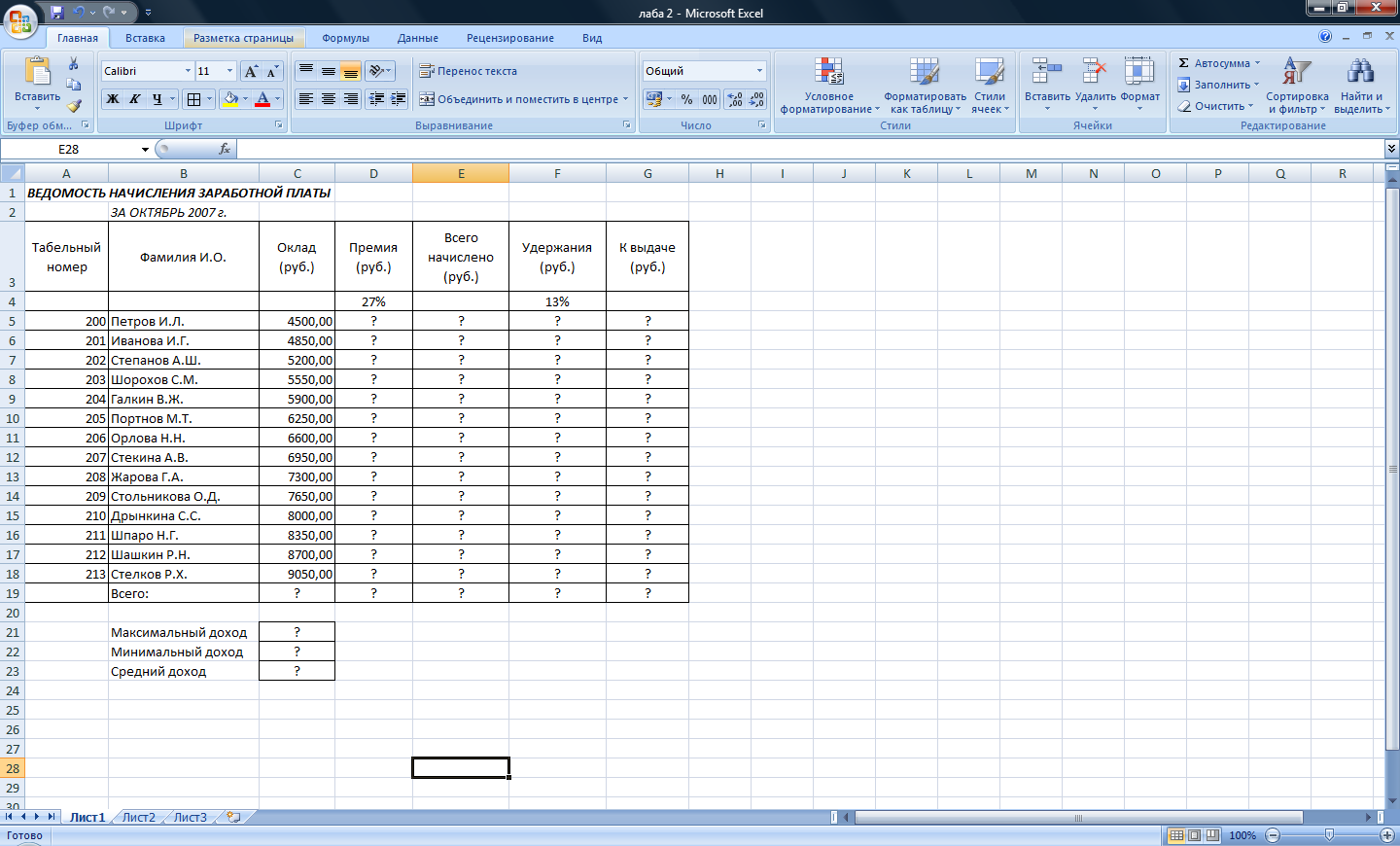 Рисунок 1 Исходные данные для Задания 1 Произведите расчеты во всех столбцах таблицы. При расчете Премии используется формула Премия = Оклад  % Премии, % Премии,в ячейке D5 наберите формулу = $D$4 *C5 (ячейка D4 используется в виде абсолютной адресации) и скопируйте автозаполнением. Рекомендации. Для удобства работы и формирования навыков работы с абсолютным видом адресации рекомендуется при оформлении констант окрашивать ячейку цветом, отличным от цвета расчетной таблицы. Тогда при вводе формул в расчетную окрашенная ячейка (т.е. ячейка с константой) будет вам напоминанием, что следует установить абсолютную адресацию (набором символов $ с клавиатуры или нажатием клавиши [F4]). Формула для расчета «Всего начислено»: Всего начислено = Оклад +Премия. При расчете Удержания используется формула Удержание = Всего начислено  % Удержания, % Удержания,для этого в ячейке F5 наберите формулу =$F$4*E5. Формула для расчета столбца «К выдаче»: К выдаче = Всего начислено – Удержания. Рассчитайте итоги по столбцам, а также максимальный, минимальный и средний доходы по данным колонки «К выдаче» (Главная/Редактирование/∑ Автосумма – категория Статистические функции). Переименуйте ярлычок Листа 1, присвоив ему имя «Зарплата октябрь». Для этого дважды щелкните мышью по ярлычку и наберите новое имя. Можно воспользоваться командой Переименовать контекстного меню ярлычка, вызываемого правой кнопкой мыши. Результаты работы представлены на рисунок 2. Краткая справка. Каждая рабочая книга Excel может содержать до 255 рабочих листов. Это позволяет, используя несколько листов, создать понятные и четко структурированные документы, вместо того, чтобы хранить большие последовательные наборы данных на одном листе. 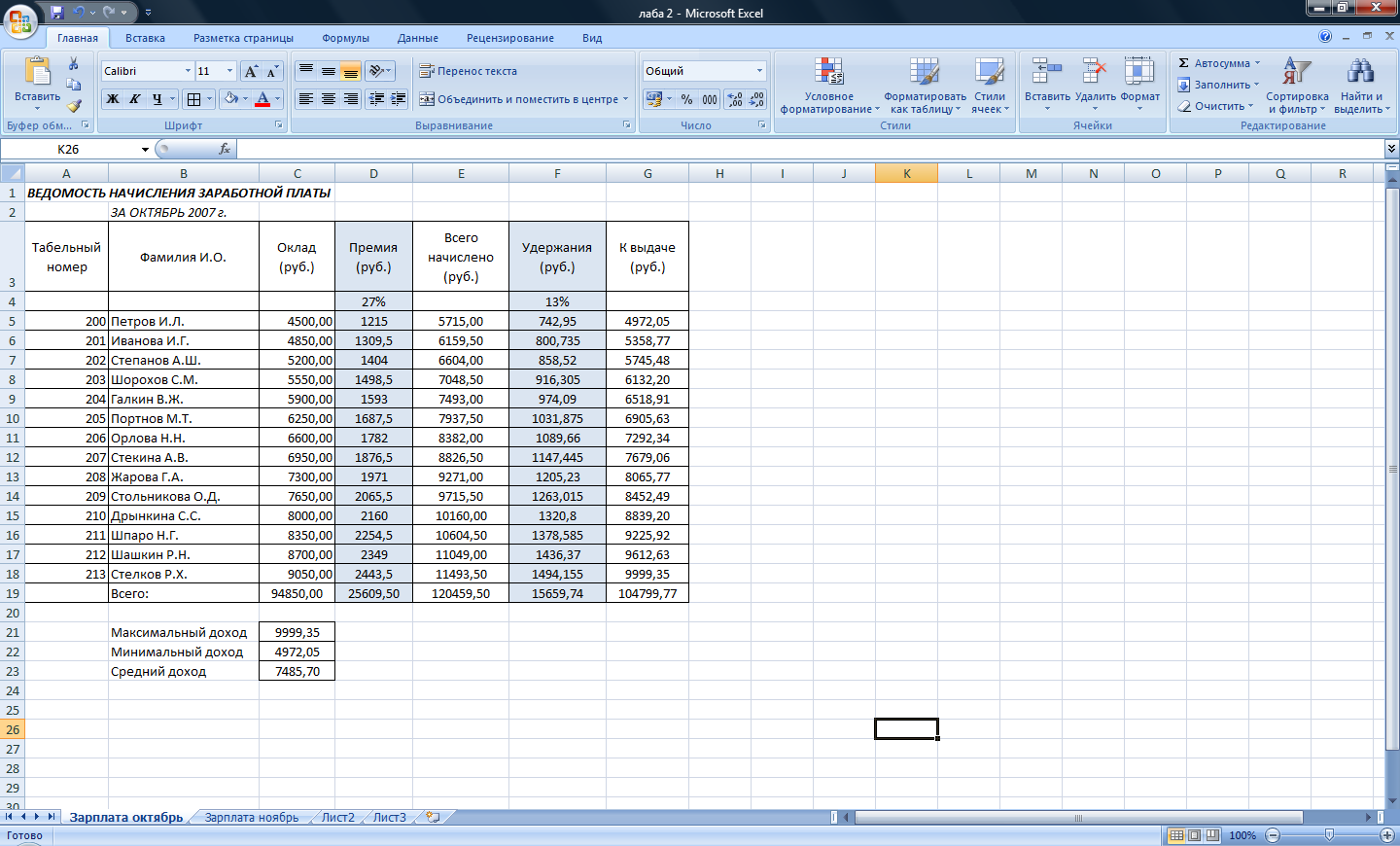 Рисунок 2 Итоговый вил таблицы расчета заработной платы за октябрь Скопируйте содержимое листа «Зарплата октябрь» на новый лист (Главная/Ячейки/Переместить или скопировать). Можно воспользоваться командой Переместить/Скопировать контекстного меню ярлычка. Не забудьте для копирования поставить галочку в окошке Создать копию (рисунок 3). Краткая справка. Перемещать и копировать листы можно, перетаскивая их корешки (для копирования удерживайте нажатой клавишу [Ctrl]). 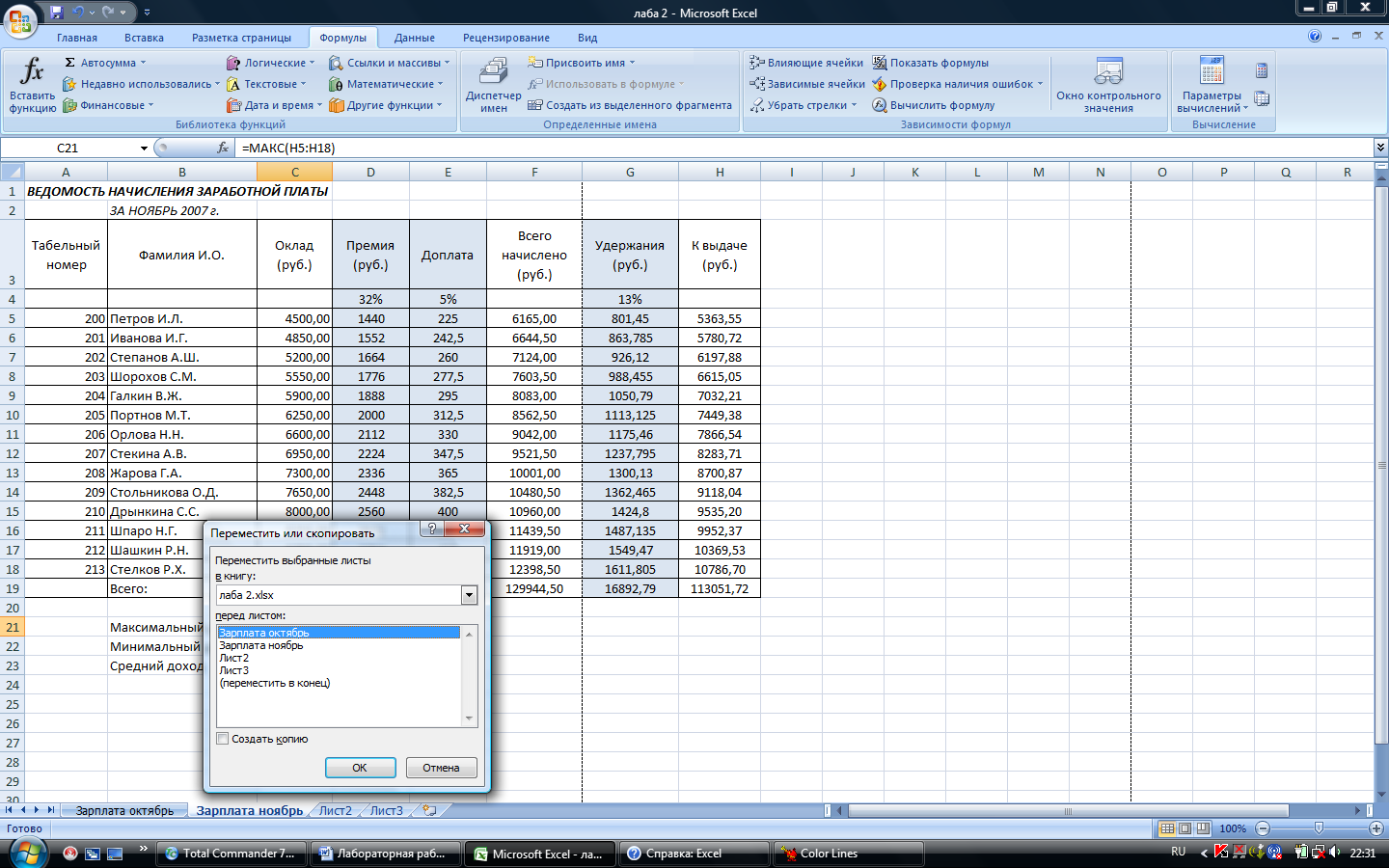 Рисунок 3 Копирования листа электронной книги Присвойте скопированному листу название «Зарплата ноябрь». Исправьте название месяца в названии таблицы. Измените значение Премии на 32 %. Убедитесь, что программа произвела пересчет формул. Между колонками «Премия» и «Всего начислено» вставьте новую колонку «Доплата» (Главная/Ячейки/Вставить/Вставить столбцы на лист) и рассчитайте значение доплаты по формуле Доплата = Оклад  % Доплаты. Значение доплаты примите 5 %. % Доплаты. Значение доплаты примите 5 %.Измените формулу для расчета значений колонки «Всего начислено»: Всего начислено = Оклад +Премия +Доплата. Проведите условное форматирование значений колонки «К выдаче». Установите формат вывода значений между 7000 и и 10000 – зеленым цветом шрифта; меньше 7000 – красным; больше или равно 10000 – синим цветом шрифта (Главная/Стили/Условное форматирование) (рисунок 4). 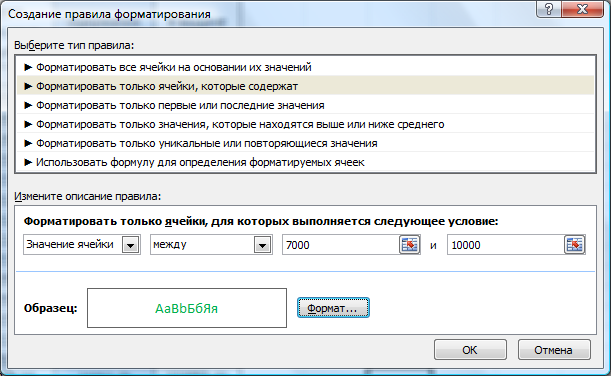 Рисунок 4 Условное форматирование данных Произведите сортировку по фамилиям в алфавитном порядке по возрастанию (выделите фрагмент с 5 по 18 строки таблицы – без итогов, выберите меню Данные/Сортировка и фильтр/Сортировка, сортировать по – Столбец В) (рисунок 5). 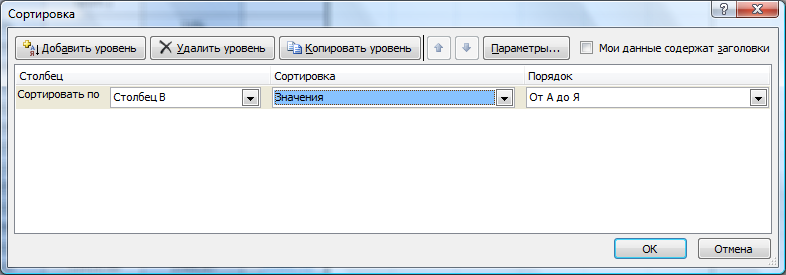 Рисунок 5 Сортировка данных Поставьте к ячейке D3 комментарии «Премия пропорциональна окладу» (Рецензирование/Примечание/Создать примечание), при этом в правом верхнем углу ячейки появится красная точка, которая свидетельствует о наличии примечания. Конечный вид расчета заработной платы за ноябрь приведен на рисунок 6. 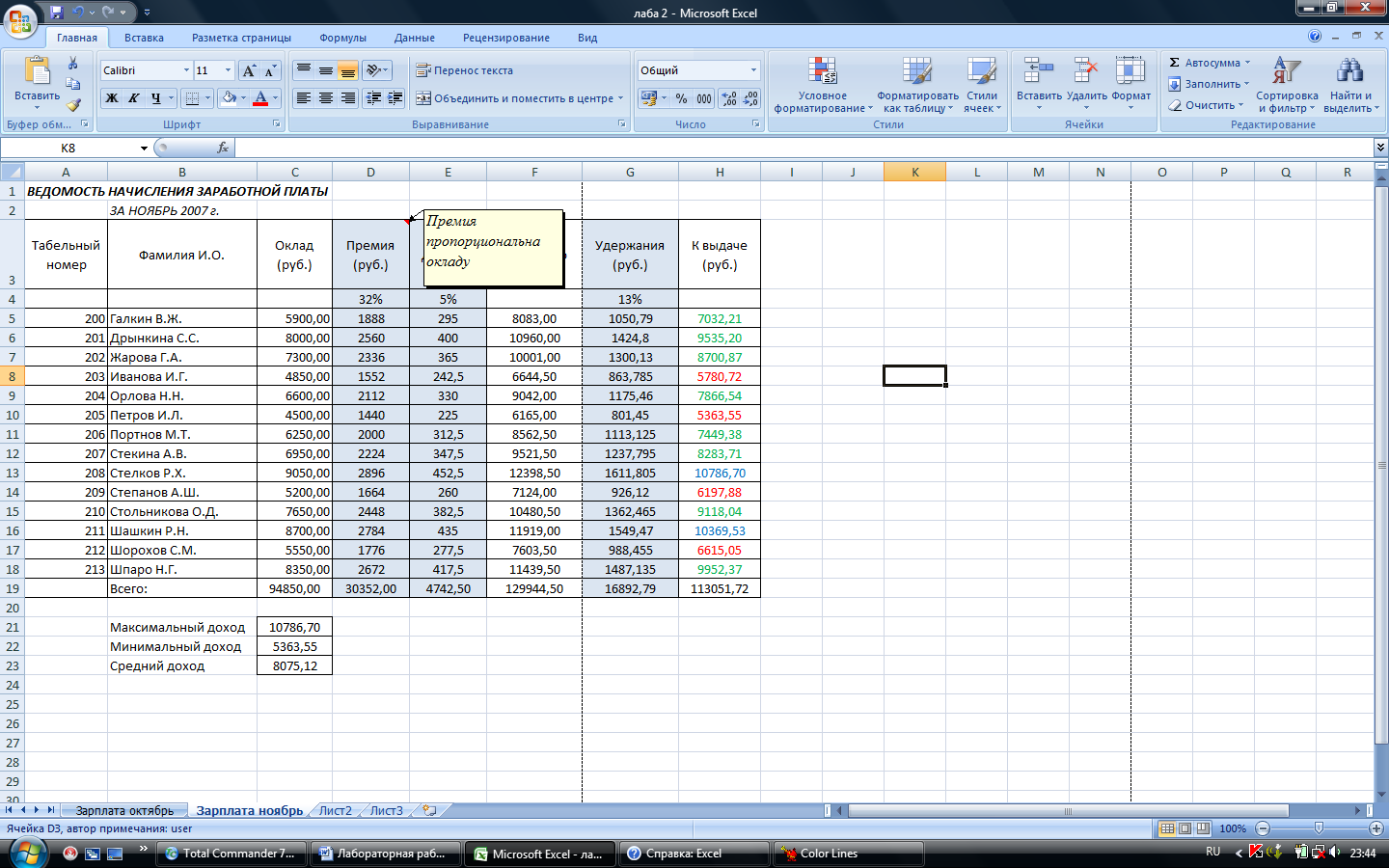 Рисунок 6 Конечный вид зарплаты за ноябрь Защитите лист «Зарплата ноябрь» от изменений (Рецензирование/Изменения/Защитить лист). Задайте пароль на лист (рисунок 7), сделайте подтверждение пароля (рисунок 8). 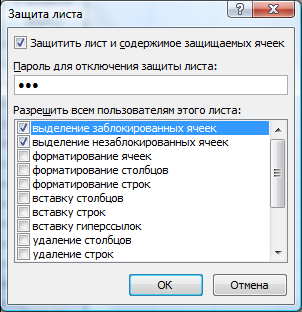 Рисунок 7 Защита листа электронной книги  Рисунок 8 Подтверждение пароля Убедитесь, что лист защищен и невозможно удаление данных. Снимите защиту листа (Рецензирование/Изменения/Снять защиту листа). Сохраните электронную книгу под именем «Зарплата» в своей папке. Задание 2 Сделать примечание к двум-трем ячейкам. Задание 3 Выполнить условное форматирование оклада и премии за ноябрь месяц: до 2000 р. – желтым цветом заливки; от 2000 до 10000 р. – зеленым цветом шрифта; свыше 10000 р. – малиновым цветом заливки, белым цветом шрифта. Задание 4 Защитить лист зарплаты за октябрь от изменений. Проверьте защиту. Убедитесь в неизменяемости данных. Снимите защиту со всех листов Электронной книги «Зарплата». Задание 5 Построить круговую диаграмму начисленной суммы к выдаче всех сотрудников за ноябрь месяц. Порядок выполнения работы: Создайте таблицу данных и заполните с использованием формул и стандартных функций. Согласно данным таблицы постройте графики и диаграммы. Выполните дополнительные задания, пользуясь краткой справкой. Оформите отчет по проделанной работе в Microsoft Word. Подготовьтесь к защите данной работы по контрольным вопросам Содержание отчета: Название работы, постановку цели и результаты выполнения, описанные пошагово в электронной форме, вывод о проделанной работе. Контрольные вопросы: Как создать новую электронную книгу? Дайте определение понятию ячейка таблицы, диапазон ячеек? Как создать формулу? Как редактировать формулу? Что такое копирование автозаполнением? Дайте определение понятию абсолютная адресация ячейки? Объясните понятие функции на примере статистических функций: максимального, минимального, среднего значений данных. Как переименовать ярлычок Листа рабочей книги электронной таблицы Excel? Сколько может содержать рабочих листов - рабочая книга Excel? Какими способами можно скопировать содержимое рабочего листа на новый лист? Как вставить столбец или строку в таблице? Как провести условное форматирование значений столбцов? Понятие сортировки данных. Как защитить лист от изменений? Задайте пароль на лист и сделайте подтверждение пароля. |
